آموزش نصب میکروتیک بر روی ESXi (قسمت سوم)

آموزش نصب میکروتیک بر روی ESXi (قسمت سوم)
مرحله 6، تنظیم DNS Server:
در این مرحله باید سرور DNS را به روتر معرفی کنیم، برای این کار از قسمت IP گزینه DNS را انتخاب می کنیم.
در این قسمت باید آدرس سرورهای DNS خود را وارد کنید
که این سرورها می تواند داخلی یا خارجی باشد، Max UDP Packet Size را روی 4096 و Cash Size را روی 2048 قرار دهید
و OK کنید.
مرحله 7، تنظیمات Route:
بعد از این که اینترنت را وارد روتر کردید و تنظیمات مربوط به سرویس DHCP و DNS را به درستی انجام دادید،
باید IP Route را برای شبکه داخلی فعال کنید،
برای این کار وارد منوی IP شوید و گزینه Routers را انتخاب کنید.
در این قسمت، شما چند Rule مشاهده می کنید که اینها به صورت خودکار و در زمان ایجاد آدرس در این مکان ایجاد شده اند،
دو گزینه اول مربوط به سرویس دهنده های اینترنت است.
آدرس 172.16.1.0 مربوط به شبکه داخلی است و 2 گزینه آخر هم مربوط به آدرس مودمهای ADSL است که به صورت خودکار ایجاد شده است،
حالا برای اینکه کاربرانی که به روتر متصل می شوند را به دنیای اینترنت متصل کنید،
باید به این صورت عمل کنید؛ در تصویر قبلی بر روی + کلیک کنید.
در این تصویر شما باید در قسمت Dst . Address چهار تا صفر قرار دهید،
که این چهار صفر، یعنی همه آدرسها و در قسمت Gateway باید دروازه خروجی آن را مشخص کنید که در اینجا سرویس دهنده پارس آنلاین انتخاب شده است.
بعد از این کار، بر روی Ok کلیک کنید،.
پس کاری که انجام دادیم، این بود که به روتر گفتیم که هر آدرسی را که مقصدش را نمیدانی، بفرست به سرویس دهنده پارس آنلاین که این سرویس دهنده به دنیای اینترنت متصل است.
بعد از ایجاد IP Route برای سرویس دهنده پارس آنلاین، همین کار را هم باید برای سرویس دهنده شاتل انجام دهید که باید به صورت زیر انجام پذیرد.
همانطور که در تصویر زیر مشاهده می کنید،
دو آدرس Route به دو سرویس دهنده اینترنت ایجاد شده است.
در مقاله های بعدی ، به بحث ایجاد Load Balancing بین دو سرویس دهنده می پردازیم تا اینترنت بین هر دو سرویس دهنده تقسیم شود
و یا مثلا اگر بخواهیم کاربر X را به سرویس دهنده پارس آنلاین بفرستیم، این توانایی را داشته باشیم.
مرحله 8، تنظیم Firewall:
در این مرحله که آخرین مرحله برای راه اندازی روتر میکروتیک می باشد،
باید سرویس MASQUERADE را در Firewall فعال کنیم تا کار ترجمه آدرس به یک آدرس معتبر در اینترنت را انجام دهد،
یعنی همان مفهوم SNAT که برای تبدیل آدرس Invalid به Valid در اینترنت کاربرد دارد.
برای شروع کار از قسمت IP گزینه Firewall را انتخاب کنید.
در این صفحه، وارد تب General می شویم و از قسمت Chain گزینه ی srcnat را انتخاب می کنیم،
srcnat یعنی Source nat که مربوط به آدرس های شبکه داخلی است.
در قسمت In.interface هم گزینه Local را انتخاب می کنیم.
در مرحله بعد وارد تب Action شوید و از قسمت Action به مانند شکل روبرو، گزینه Masquerade را انتخاب کنید
و بعد بر روی ok کلیک کنید تا سرویس MASQUERADE ایجاد شود؛
بعد از این کار باید برای دو پورت Shatel و Parsonline هم این کار را انجام دهید.
به شکل بالا توجه کنید؛ هر سه اینترفیس به سرویس Masquerade انتقال داده شدند.
اگر از یک سرویس دهنده، اینترنت استفاده می کنید،
در اینجا باید شبکه داخلی و سرویس دهنده اینترنت را به سرویس Masquerade متصل کنید تا کار ترجمه آدرس انجام شود.
اگر به شکل قبل توجه کرده باشید، Rule هایی که تعریف شدند، دارای اسم بودند؛
برای اینکه شما این کار را انجام دهید، باید به این صورت عمل کنید که بر روی یکی از Rule ها دوبار کلیک کنید.
به مانند شکل زیر می توانید بر روی Comment کلیک کنید و یک توضیح درباره آن Rule وارد کنید تا درک کار برای شما آسانتر باشد.
تا این قسمت از مقاله توانستیم سرور ESXI را راه اندازی کنیم و روتر میکروتیک را بر روی آن اجرا کنیم،
برای اینکه متوجه شویم که تنظیمات اینترنت به درستی اعمال شد، در روتر میکروتیک Ping را اجرا میکنیم.
برای این کار از طریق منوی Tools گزینه Ping را اجرا کنید.
همانطور که در شکل زیر مشاهده می کنید،
در قسمت Ping To آدرس 4.2.2.4 را وارد کردیم که بعد از کلیک بر روی Start مطمئن شدیم که به اینترنت متصل هستیم.
جهت مشاهده فیلم های آموزشی میکروتیک بر روی این لینک کلیک نمایید.
نویسنده: مهندس عیسی رشوند

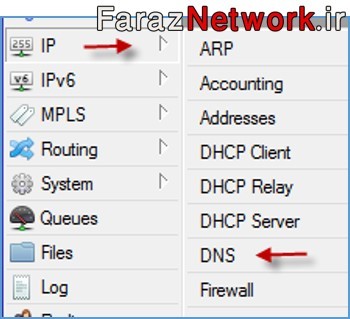

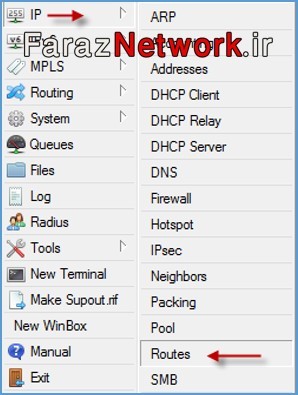
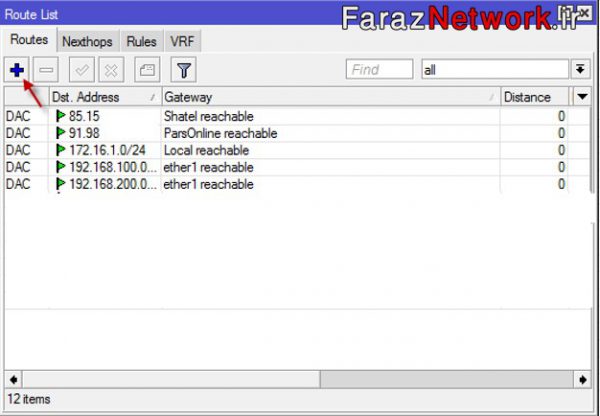

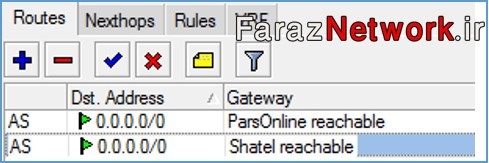
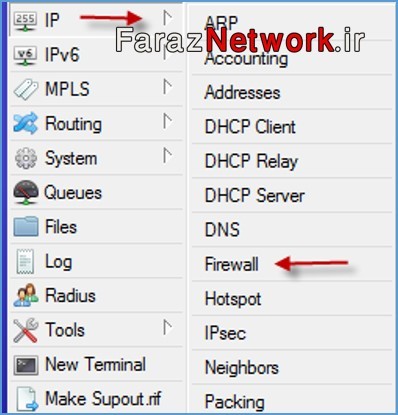
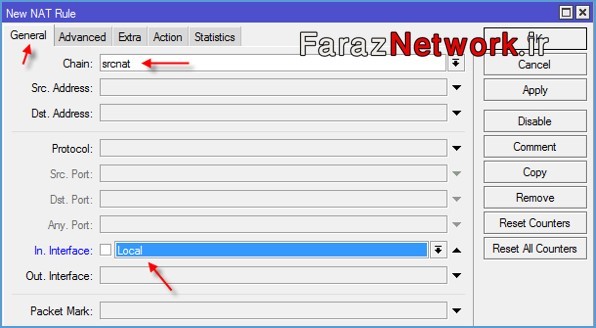
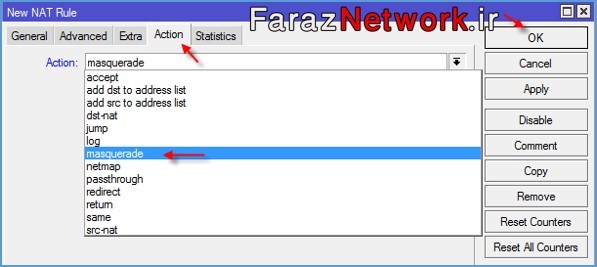
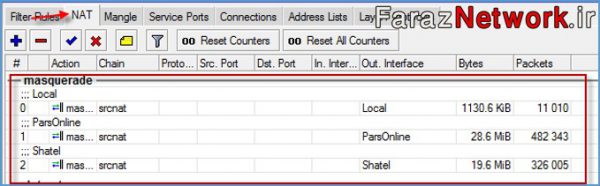
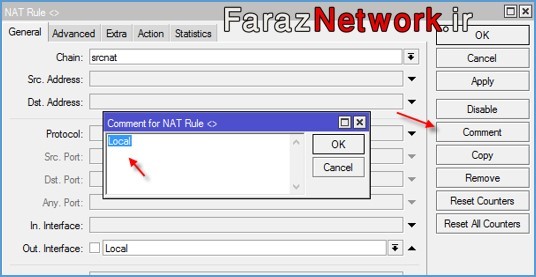
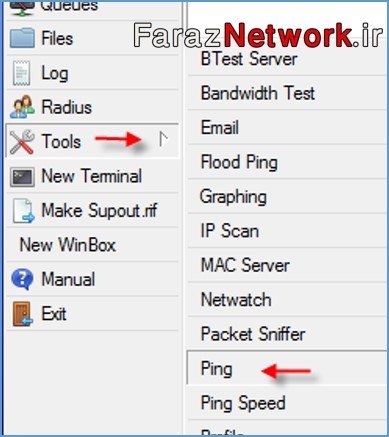

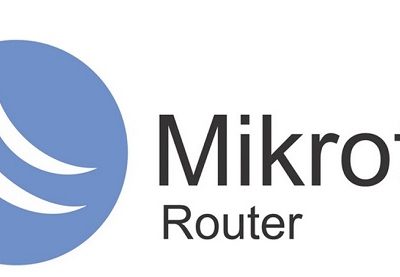
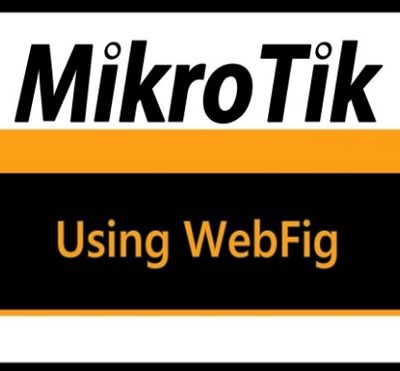

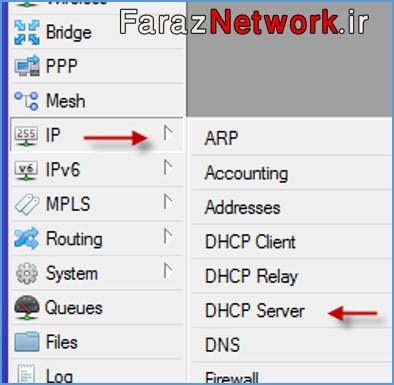
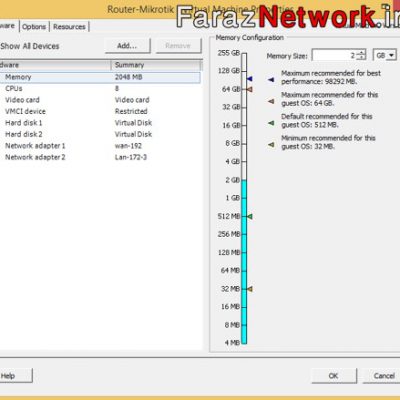
دیدگاهتان را بنویسید
برای نوشتن دیدگاه باید وارد بشوید.